- Якутский шрифт для windows 10
- Якутский шрифт для windows 10
- Якутский шрифт для windows 10
- Якутский шрифт для windows 10
- Якутская клавиатура Сахалыы на пк
- Якутская клавиатура Сахалыы для ПК: Как скачать и установить на ПК Windows
- 1: Загрузить эмулятор приложения Andriod
- 3: С помощью Якутская клавиатура Сахалыы на компьютере
- Другие источники загрузки
- Якутская клавиатура Сахалыы Описание
Якутский шрифт для windows 10
Установите, пожалуйста, сперва шрифты. И Вы сможете прочитать на якутском.
Скачиваем, затем: Пуск — Панель управления — Шрифты — Файл — Установить шрифт. — указываете папку, где лежат шрифты — ждете несколько секунд, пока не появятся в «Списке шрифтов» нужные шрифты — выбрать, какую хотите установить (для просмотра нашего форума обязательно выберите «Arial Sakha Unicode») или «Выделить все» — ОК.
Внимание! Также, чтобы писать на якутском, Вам нужно установить якутскую раскладку клавиатуры:
A вообще, в MS Office (WORD) старше 2000 имеется шрифт Arial Unicode MS, в котором, в числе огромного числа букв и иeроглифов есть и пять букв якутского шрифта. Надо только при установке сделать так: Setup – Настроить — Далее – ОК — Средства Office – Многоязыковая поддержка – Универсальный шрифт – Запускать с моего компьютера. А если WORD уже установлен, то: Setup – Добавить или удалить компоненты – Средства Office – Многоязыковая поддержка – Универсальный шрифт – Запускать с моего компьютера.
Шрифт занимает много места в оперативке (23Мб). Поэтому, если у вас оперативки мало, то комп может стать очень задумчивым. И ещё в силу неких ограничений в WIN98 Unicode шрифты можно только читать, а писать не получится. Писать на них можно только в системах выше WIN2000. Поэтому я попытался сделать универсальные шрифты, которые совместимы и с Unicode кодировкой, и в то же время, можно было им писать в WIN98. Сразу, оговариваюсь, что если Вы написали текст этими шрифтами находясь в WIN98, Вы пишете буквы c не Unicode адресами, а в кодировке совместимой с Times Sakha. То есть, человек у которого стоит настоящий Unicode шрифт, не сможет прочитать этот текст (хотя сможет прочитать, если у него есть такой же шрифт, каким Вы писали). А если у Вас, например, WIN XP, то Ваш текст, нормально прочитают все (при условии, конечно, что у них установлены эти и (или) Unicode шрифты).
Для того чтобы на Word-е сразу выходил якутский шрифт и чтобы он всё время не уходил , надо сделать шаблон по умолчанию. Для этого:
открыть новый документ;
выбрать якутский шрифт;
файл — сохранить как. — тип файла — шаблон документа;
обзовите его как нибудь, например: new и запомните (запишите на бумажке) где его сохранили (кликните на треугольник в квадрате справа от окошка «папка: шаблоны»);
кликните на «Сохранить»
найдите папку, где сохранили шаблон через, например, проводник. Если нет, то: в свойствах папки (в панели управления) — вид — скрытые файлы и папки — показывать скрытые файлы и папки).
переименуйте файл Normal в, например, normalold;
переименуйте свой файл (new) в Normal
Также в Word-e под Win98, WinME, при установленной автозамене первых букв предложений прописными, — h заменяется на Y. Чтобы устранить это — выключите эту функцию: Вставка — Автотекст — Автозамена — Убрать галочку с «Делать первые буквы предложений прописными».
Для тех кто хочет делать вебсайт на основе этих шрифтов:
Если Вы пишете тексты под WIN98, то советую принудительно указывать шрифт каждого текста. Например тэгом: font face=». » , где . — название шрифта и выставить где-нибудь сам шрифт.
Если Вы пишете тексты под WIN2000/XP и сервер, на котором собираетесь ставить Вашу страницу поддерживает unicode, то надо в начале страницы указать на кодировку страницы — utf-8. Например строка указывающая кодировку должна иметь вид: meta http-equiv=»Content-Type» content=»text/html; charset=UTF-8″ и желательно также указать шрифт. И главное, надо заранее узнать: поддерживает ли сервер, на котором собираетесь ставить Вашу страницу, кодировку utf-8. Если возможно, попросите службу поддержки включить на Вашем сайте unicode кодировку.
Якутский шрифт для windows 10
Установка якутской раскладки клавиатуры для Win 2000/XP/2003 (unicode)
Эта раскладка сделана программой «The Microsoft Keyboard Layout Creator»
( http://www.microsoft.com/globaldev/outreach/dnloads/msklc.mspx )
Внимание! Эта раскладка не работает в 64-битном WIN XP!
- Скачайте заархивированную папку «sa_kbd.zip».
- Разархивируйте эту папку (кликните правой кнопкой — извлечь все. — далее — укажите место — далее — галочку на «Показать извлеченные файлы» — ОК).
Запустите файл «sakha.msi».
Подождите несколько секунд (настоятельно рекомендую именно подождать, положив руку на колени, не притрагиваясь к клавиатуре:) , пока не появится окно:
Всё. Установка на этом завершилось. Осталось настроить языковую панель. Закройте это окно, нажав «Close». Теперь, слева внизу, кликните правой клавишей мышки — иконку языковой панели:
Выберите «Параметры. «:
Выберите «Добавить. «:
Язык ввода должен быть: «Русский». Если стоит другой выберите его из ниспадающей меню. Затем, в поле «Раскладка клавиатуры или метод ввода (IME)» откройте ниспадающее меню:
Выберите «Сахалыы» — OK
Она должна появиться в поле «Установленные службы». Теперь, нажмите «Языковая панель. «:
Отметьте «галочкой» пункт «Дополнительный значок на панели задач»:
Всё, теперь рядом с иконкой языка (RU) должна появиться дополнительная иконка (в виде маленькой клавиатурки). Кликнув на него левой клавишей мышки можно выбирать между русской и якутской раскладкой клавиатуры.
В принципе, можно вообще заменить русскую клавиатуру на якутскую, чтоб потом не путаться. Якутская клавиатура полностью заменяет русскую. Для этого просто достаточно выполнить заново пункты 5 и 6 этого руководства. Выбрать «Русская» и кликнуть на «Удалить». (Внимание! При этом «Язык ввода по умолчанию» должен быть не «Русский» — выберите «Английский(США)-США» — затем: «Применить»)
А вводить якутские буквы просто:
«h» — удерживая правую клавишу «Alt», нажать на «Х».
«
«
«
«
Якутский шрифт для windows 10
Это очень просто. Ничего не надо качать и устанавливать. В Windows Vista и 7, 8, 10 всё уже есть. Надо только настроить:
- Кликните правой кнопкой мышки на ярлык языковой панели в правом нижнем углу вашего экрана
- Нажмите на “Параметры. ”
Найдите в самом низу списка язык ввода “Якутский” и поставьте галочки напротив клавиатур “Русская” и ”Якутская”. Затем нажмите “ОК”
Всё. Теперь при включении якутской клавиатуры вместо цифр будут якутские буквы:

Якутская раскладка Русская раскладка Английская раскладка
Если вам неудобны якутские буквы вместо цифр, можно установить другую раскладку (хотя и написано что для 2000,ХР,2003, эта раскладка подходит для 7, 8) или самому сделать свою раскладку используя бесплатную программу от Microsoft
Переключение между якутской и русской клавиатурами – через «Ctrl + Shift»
Переключение между якутским (русским) и английским языками ввода – через «Alt + Shift»
И шрифты якутские не обязательно устанавливать. Список шрифтов Windows Vista и 7, в которых есть якутские буквы:
Calibri, Arial, Cambria, Consolas, Courier New, Meiryo, Microsoft Sans Serif, MS Gothic, MS Muncho, MS PGothic, MS PMuncho, MS UI Gothic, Seqoe UI, Tahoma, Times New Roman
Якутский шрифт для windows 10
Краткий справочник родословия царей народа Саха
Народ Саха берет свое начало от того момента, когда Ашина увел свой род на Алтай, после раскола обьединения Сяньби. На территории современной Монголии потомки Ашины создали могучую империю. На каганате Алтайских тюрков в центральной Азии правили Бумын каган, Истэми Каган, Мухань Каган, Тобо Каган и.т.д. У Бумын Каган было двое сыновей от первой жены и один сын от второй жены, красавицы уйгурки. Его звали Кури. Сначало его статус был шад, т.е. принц крови, но не престолонаследник. Куры-хан прибыл 555 г. н.э. со своим родом на Байкал, т. к. после смерти Бумын Кагана в 552 г на каганате из-за борьбы за власть настали тревожные времена. На Байкале Кури-Хан стал основателем союза племен и сумел получить расположение поднебесного императора и добился титула Хан.
554-585 гг Куры-Каган.
585-597 гг Хан Кюлюк.
597-622 гг Хан Хойку.
622-642 Хан Дархан.
642-671 гг Хан Хадан.
671-692 гг Хан Бугу.
692-722 гг Хан Сэрэксэн.
722-731 гг Хан Тукай.
731-780 гг шад Бохой.
780-798 гг Хан баргут.
798-814 гг Хан Куртун.
814-831 гг Хан Турка.
831-850 гг шад Харада.
850-880 гг шад Могой.
880-898 гг шад Модун.
898-930 гг шад Кочай.
930-961 гг шад Далан.
995-1002 гг шад Кутулук.
1050-1068 гг шад Холбон Дархан.
1136-1152 гг Хан Олот Дархан.
1152-1170 гг Хан Одуни Дархан.
1170-1188 гг Хан Эрилик Дархан.
1188-1199 гг Хан Билгэ Дархан.
1199-1220 гг Омолоон Боотур.( погиб в бою с монголами).
Переселились в сторону Туймаады со своими приближенными людьми, на лошадях со скотом и табунами племена Хангыс, Боотур и Джархан..
На междуречье Лены и Амги создали свое государство, слившись с жившими тут тюркоязычными Уранхайцами и манчжуроязычными Саха и пришедшими в 1230 г монголоязычным племенем Хоро.
Родословие царей народа Ураанхай Саха на совете кангаласских старейшин от 10 марта 1896 года.
1. Эллэй Эр Соготох.
2. Экин Абаган.
3. Дэкси Дархан.
4. Хогосуун.
5. Дойдууса Дархан.
6. Мунньан Дархан.
7. Тыгын Дархан.(погиб 1632 г ).
8. Чаллаайы Боотур. (повешен и четвертован 1642 г ).
9. наместник Масары.
10. наместник Кюнняк.
11. наместник Могой Сыраан.
12. наместник Софрон Сыранов (крещен).
13. наместник Додор Сыранов.
Сегодня самое полное и информативное собрание о восточных тюрках ( туцзюя)- это работы Лю Мао Цзай, не доступное для российских тюркологов. С 300 г н э на средней Лене жили тюркоязычные Да Шивей, предки Уранхай, (по данным Бэй Вэй шу) по не понятным причинам они по реке Олекме вышли в Забайкалье в 6 веке по Тунгирскому волоку, оттеснив племя Борджигин в степь. Их присоединили к себе Кидани в 9 веке и создали империю Ляо (на развале империи Тан). Когда развалился империя татарских племен Ляо в 1125 году Уранхайцы раскололись и одна часть ушла обратно на среднюю Лену, другая на запад, остальные остались. А манчжуроязычные Саха появились на Лене после раскола племен Мохэ в приморье усилением государства Бохай. С манчжурского слово САХА имеет два смысла – 1 (СЕВЕР), 2 ( ОХОТА), сейчас так называемые слова неизвестного происхождения в якутском языке – это слова манчжурского происхождения , такие как например – ба5ана ( бакана)- столб, Аман 8с – (заветное слово) , бэлэх-(бэлэк)-подарок, Лэкэ-точильный брус, Болдьох – уговор, Сыар5а- (шэрхэ)- сани, Урсун – фигура, Тангачу (танха), Дал – заслонка и т. д всего 800 слов.
www/ wostlit
лю Мао цзай ( Германия)
ж. дегань ( Франция)
Якутская клавиатура Сахалыы на пк
Опубликовано Alisa Potapova
- Лицензия: бесплатное программное обеспечение
- Язык: русский
- Категория:Utilities
- Последнее обновление: 2020-12-09
- Размер файла: 11.14 MB
- Совместимость: Требуется Windows XP, Vista, 7, 8, 8.1 и Windows 10 Скачать ⇩
Якутская клавиатура Сахалыы для ПК: Как скачать и установить на ПК Windows
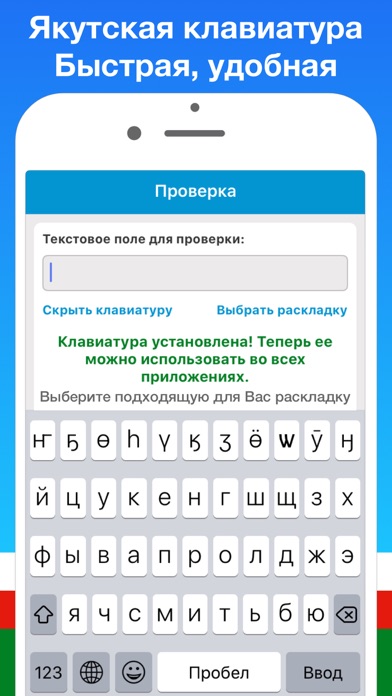
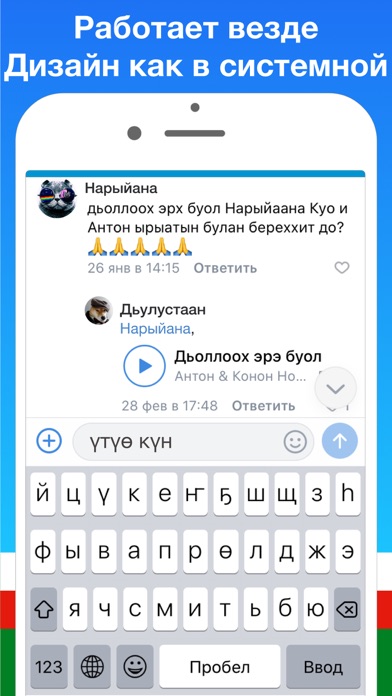
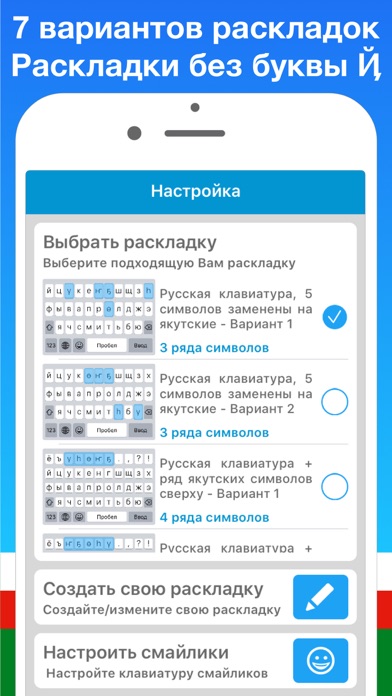
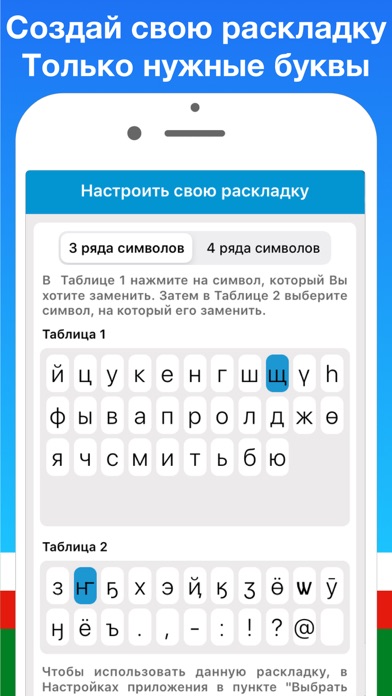
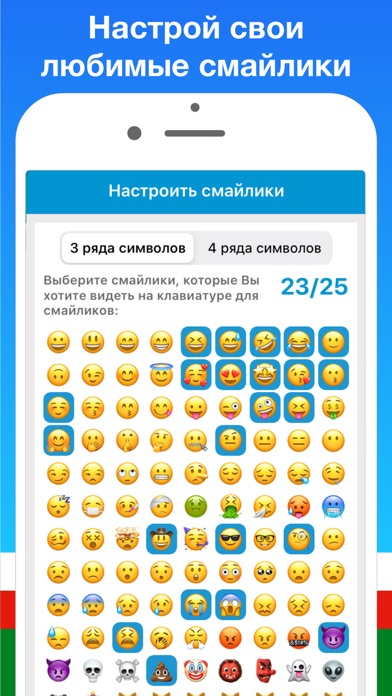
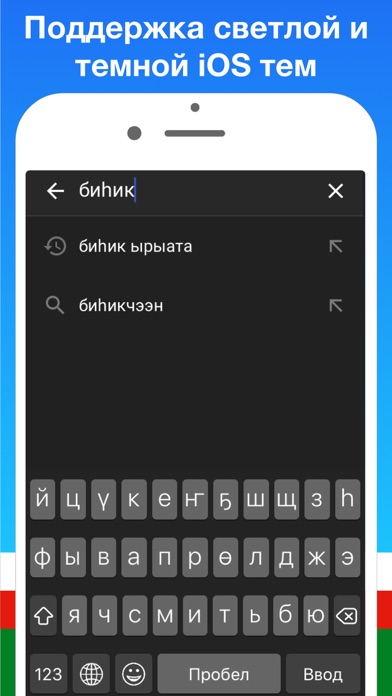

Чтобы получить Якутская клавиатура Сахалыы работать на вашем компьютере легко. Вам обязательно нужно обратить внимание на шаги, перечисленные ниже. Мы поможем вам скачать и установить Якутская клавиатура Сахалыы на вашем компьютере в 4 простых шага ниже:
1: Загрузить эмулятор приложения Andriod
Эмулятор имитирует / эмулирует устройство Android на вашем компьютере, облегчая установку и запуск приложений Android, не выходя из вашего ПК. Для начала вы можете выбрать одно из следующих приложений:
i. Nox App .
ii. Bluestacks .
Я рекомендую Bluestacks, так как он очень популярен во многих онлайн-уроках
2: Теперь установите программный эмулятор на ПК с Windows
Если вы успешно загрузили Bluestacks.exe или Nox.exe, перейдите в папку «Загрузки» на вашем компьютере или в любое место, где вы обычно храните загруженные файлы.
- Найдя его, нажмите его. Начнется процесс установки.
- Примите лицензионное соглашение EULA и следуйте инструкциям на экране.
Если вы сделаете все правильно, Программное обеспечение будет успешно установлено.
3: С помощью Якутская клавиатура Сахалыы на компьютере
После установки откройте приложение эмулятора и введите Якутская клавиатура Сахалыы в строке поиска. Теперь нажмите Поиск. Вы легко увидите желаемое приложение. Нажмите здесь. Это будет отображаться Якутская клавиатура Сахалыы в вашем программном обеспечении эмулятора. Нажмите кнопку Установить, и ваше приложение начнет установку. Чтобы использовать приложение, сделайте это:
Вы увидите значок «Все приложения».
Нажмите, чтобы перейти на страницу, содержащую все ваши установленные приложения.
Вы увидите app icon. Нажмите, чтобы начать использовать ваше приложение. Вы можете начать использовать Якутская клавиатура Сахалыы для ПК!
Другие источники загрузки
Якутская клавиатура Сахалыы разработан Alisa Potapova. Этот сайт не имеет прямого отношения к разработчикам. Все товарные знаки, зарегистрированные товарные знаки, названия продуктов и названия компаний или логотипы, упомянутые здесь, являются собственностью их соответствующих владельцев.
Если вы считаете, что это приложение / игра нарушает ваши авторские права, пожалуйста, Свяжитесь с нами здесь. Мы DMCA-совместимы и рады работать с вами. Пожалуйста, найдите DMCA страница здесь.
Якутская клавиатура Сахалыы Описание
Быстрая и удобная Якутская клавиатура с разными вариантами раскладок. Работает во всех приложениях и выглядит как системная клавиатура iOS. ФУНКЦИИ ПРИЛОЖЕНИЯ: ► интегрируется в систему и работает во всех приложениях ► очень быстрая — быстро реагирует на нажатия клавиш ► размер кнопок как в системной клавиатуре ► выглядит как системная клавиатура iOS ► можно выбрать одну из семи раскладок ► можно создать свою раскладку, если ни одна из семи предложенных раскладок Вам не подходит ► встроенная клавиатура смайликов ► встроенная клавиатура цифр и знаков ► возможность включить CapsLock ► точка при двойном нажатии на пробел ► автоматическая заглавная буква ► щелчки как на стандартной клавиатуре ► можно выбрать смайлики, которые будут показаны на клавиатуре ► можно настроить, какой символ будет вставляться при удержании буквы (как при удержании буквы Е вставляется Ё) ► удобная помощь и оперативная техподдержка по почте Автокоррекция и Т9 планируется в новых версиях приложения!


















